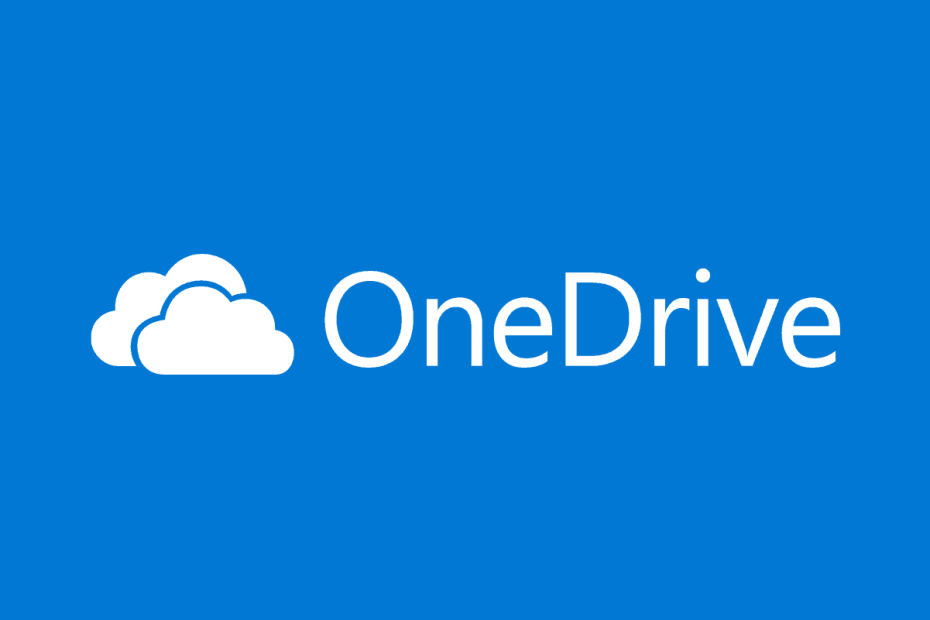
Diese Software hält Ihre Treiber am Laufen und schützt Sie so vor gängigen Computerfehlern und Hardwarefehlern. Überprüfen Sie jetzt alle Ihre Treiber in 3 einfachen Schritten:
- DriverFix herunterladen (verifizierte Download-Datei).
- Klicken Scan starten um alle problematischen Treiber zu finden.
- Klicken Treiber aktualisieren um neue Versionen zu erhalten und Systemstörungen zu vermeiden.
- DriverFix wurde heruntergeladen von 0 Leser in diesem Monat.
In den letzten Jahren haben wir eine massive Erweiterung und Entwicklung von Cloud-Speicher Dienstleistungen. Cloud-Dienste sind großartig, wenn Sie Ihre Daten sichern und mit anderen zusammenarbeiten müssen, und da OneDrive ist in Windows 10 integriert. Wir haben uns entschieden, dieses Handbuch zu erstellen und Ihnen ein oder zwei Dinge beizubringen darüber.
OneDrive wurde erstmals im August 2007 als SkyDrive eingeführt und hat im Laufe der Jahre einige massive Änderungen erfahren. Im Jahr 2011 hat Microsoft SkyDrive überarbeitet und seine Webversion unter Verwendung der neuesten HTML5-Technologien neu erstellt. Die überarbeitete Version von SkyDrive bietet neue Funktionen wie Caching, HTML5-Video und ein verbessertes visuelles Design. Im Februar 2014 musste Microsoft SkyDrive aufgrund eines verlorenen Rechtsstreits in OneDrive umbenennen.
Hier ist alles, was Sie über OneDrive unter Windows 10 wissen müssen
Neben seinem Namen hat OneDrive auch die Menge an freiem Speicherplatz geändert, die es den Benutzern bietet. Laut Microsoft haben kostenlose Benutzer den OneDrive-Dienst missbraucht, indem sie Filmsammlungen gesichert haben und daher Der OneDrive-Speicherplatz wurde auf 5 GB reduziert zum kostenlose Benutzer. Du kannst natürlich noch erhöhen OneDrive-Speicher von 5 GB bis 15 GB indem Sie Ihre Freunde empfehlen. Darüber hinaus können Sie Ihren Speicher auch erweitern, indem Sie ein Paket auswählen und eine monatliche Gebühr zahlen.
OneDrive-Preise
- OneDrive Basic 5GB (nur Speicher) – KOSTENLOS
- OneDrive 50 GB (nur Speicher) – 1,99 USD/Monat
- Premium-OneDrive-Funktionen mit Office 365 Personal für 6,99 USD/Monat – Speicherplatz 1 TB – oder mit Office 365 Home für 9,99 USD/Monat – Speicherplatz 5 TB.
OneDrive-Zugriff
Um auf OneDrive auf Ihrem PC zuzugreifen, müssen Sie Folgendes tun:
- Drücken Sie Windows-Taste + S und geben Sie ein Eine Fahrt. Wählen Eine Fahrt aus der Ergebnisliste.
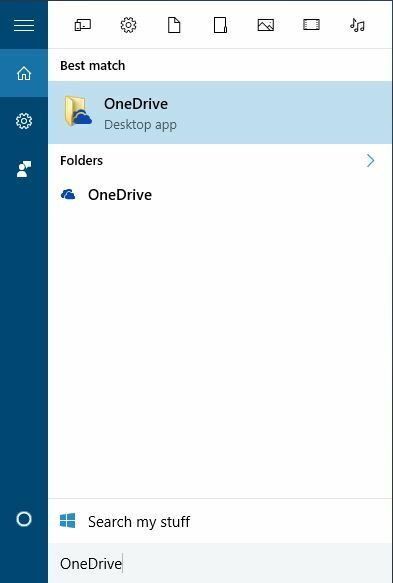
- Geben Sie Ihr Microsoft-Konto ein Nutzername und Passwort um sich bei OneDrive anzumelden.

Nachdem Sie sich mit Ihrem Microsoft-Konto angemeldet haben, wird OneDrive auf Ihrem PC aktiviert. OneDrive bietet Ihnen an, Ihren Dokumentenordner zu synchronisieren, und Sie können wählen, ob Sie alle Dateien und Ordner synchronisieren oder nur bestimmte Ordner synchronisieren möchten.
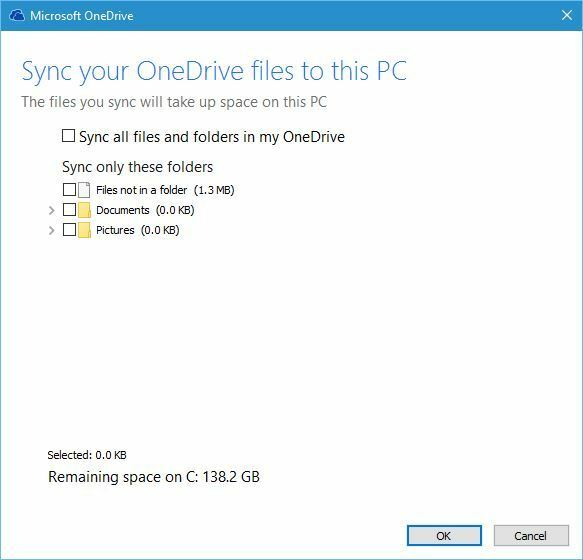
OneDrive-Konto und Anmeldung
- So verwenden Sie zwei OneDrive-Konten auf einem Computer
- So beheben Sie OneDrive-Zugriffsprobleme unter Windows
- Fix: „Die eingegebene Benutzer-ID existiert nicht“
- Fix: Anmeldung bei OneNote nicht möglich
- Verwenden Sie die Skype-ID, um sich bei anderen Microsoft-Diensten und -Anwendungen anzumelden
OneDrive-Zusammenarbeitsfunktionen
OneDrive ist als Kollaborationstool für eine Vielzahl von Plattformen konzipiert, und Sie können von. aus auf OneDrive zugreifen Ihr Mac-Computer, Ihre Xbox-Konsole, Ihr Android-Gerät, Ihr Windows Phone oder Ihr iPhone, sofern Sie über die erforderlichen verfügen App.
Mit OneDrive können Sie Dokumente gleichzeitig mit anderen Benutzern bearbeiten. Dies ist eine großartige Funktion, wenn Sie mit Ihrem Kollegen oder Klassenkameraden an einem bestimmten Projekt arbeiten, da Sie beide Änderungen in Echtzeit vornehmen können.
Mit OneDrive können Sie Dokumente direkt von jedem Office-Tool aus speichern, aber Sie können auch die OneDrive-Website besuchen und Ihre Dokumente oder Notizen mithilfe von Microsoft Office Online bearbeiten. Auch wenn Sie keines der Office-Tools verwenden, können Sie Office-Dokumente direkt aus OneDrive erstellen, indem Sie einfach auf die Schaltfläche Neu klicken und den zu erstellenden Dokumenttyp auswählen.
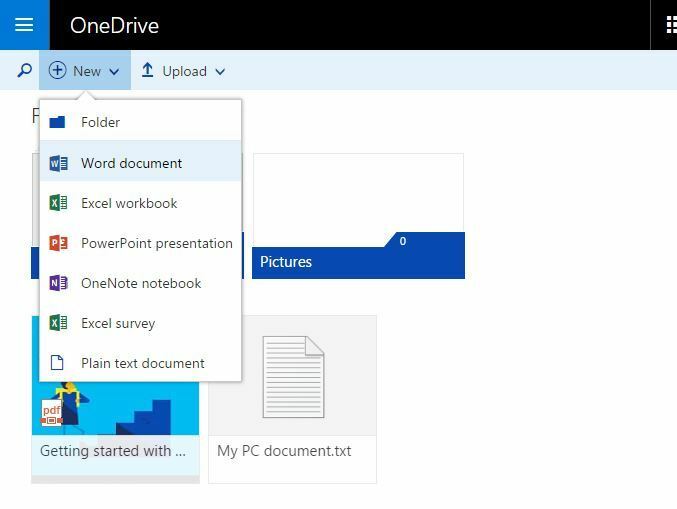
In Bezug auf das Hochladen von Dateien können Sie jede beliebige Datei auf OneDrive hochladen, indem Sie sie einfach per Drag & Drop in die OneDrive-Webanwendung ziehen. Sie können auch das Menü Hochladen verwenden, um Dateien und Ordner manuell von Ihrem PC auszuwählen.
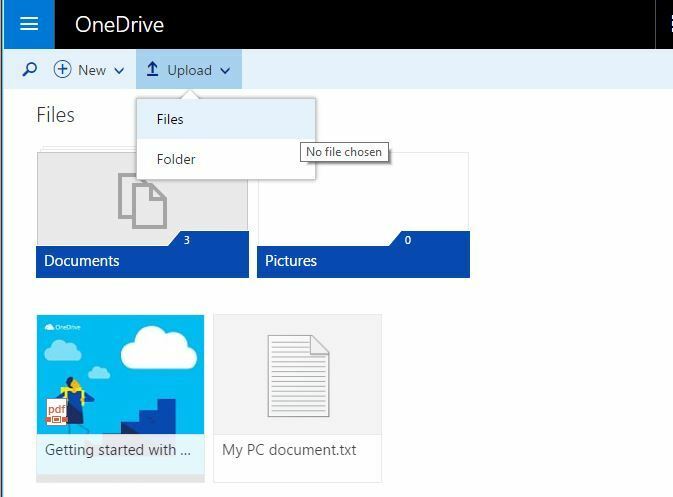
Wenn Sie möchten, können Sie auch Dateien auf Ihren PC hochladen und bearbeiten. Diese werden automatisch synchronisiert und zu OneDrive hinzugefügt. Greifen Sie dazu einfach auf den OneDrive-Ordner auf Ihrem PC zu und erstellen Sie neue Dateien oder Ordner darin, um sie zu OneDrive hinzuzufügen. Da Ihre Dateien synchronisiert sind, können Sie einfach Änderungen in der OneDrive-Web-App vornehmen und Ihre Dateien im OneDrive-Ordner auf Ihrem PC werden automatisch geändert und umgekehrt.
OneDrive für Unternehmen
- OneDrive for Business-Update bringt neue Funktionen und Verbesserungen
- So beheben Sie den geringen Speicherplatz von OneDrive for Business
- Windows 8, 10 App OneDrive for Business zum Download bereitgestellt
Auch die Freigabe ist in OneDrive recht unkompliziert, und um eine Datei oder einen Ordner freizugeben, müssen Sie nur Folgendes tun:
-
Rechtsklick die Datei oder den Ordner, den Sie in der OneDrive-Web-App freigeben möchten, und wählen Sie Teilen aus dem Menü.
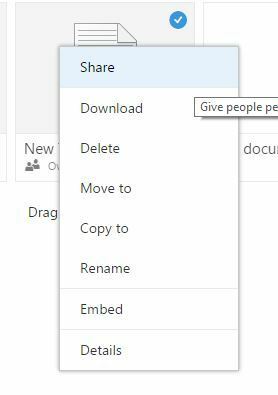
- Jetzt können Sie die Berechtigungen für dieses Dokument auswählen und Benutzern erlauben, es zu bearbeiten oder nur anzuzeigen.
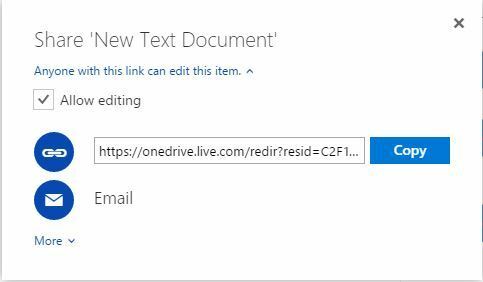
- Kopieren Sie den Link und teilen Sie ihn mit anderen, um Ihr Dokument zu teilen.
-
Optional: Wenn Sie möchten, können Sie Dateien oder Ordner auch per E-Mail freigeben und Benutzern erlauben, das Dokument nur anzuzeigen oder zu bearbeiten.
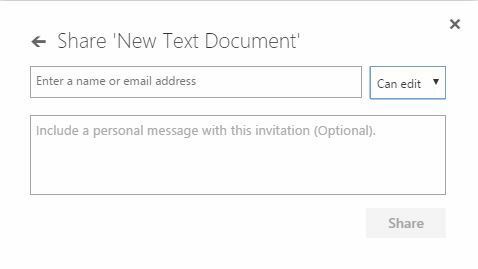
- Optional: Es gibt auch die Möglichkeit, Dateien oder Ordner über soziale Medien zu teilen, aber wir empfehlen Ihnen, bei der Verwendung dieser Option vorsichtig zu sein.
Neben der Freigabe gibt es auch die Möglichkeit, Ihre Dokumente in eine Webseite einzubetten, aber wenn Wenn Sie sich für diese Option entscheiden, denken Sie daran, dass jeder Ihre eingebetteten Dokumente anzeigen kann.
OneDrive-Fotos
- So erstellen Sie OneDrive-Alben
- So laden Sie Dokumente und Bilder von OneDrive herunter
- OneDrive-App für iOS erhält Unterstützung für iPhone X und Face ID
OneDrive ist einer der besten Cloud-Dienste und kann großartig sein, wenn Sie mit anderen zusammenarbeiten oder Ihre Dateien einfach online zur Sicherung speichern möchten. Nachdem Sie nun wissen, wie OneDrive unter Windows 10 funktioniert, probieren Sie es aus.
Wenn Sie irgendwelche Probleme haben, lesen Sie die folgenden Anleitungen. Wir würden gerne von Ihren Erfahrungen mit OneDrive hören, also zögern Sie nicht, uns unten einen Kommentar zu hinterlassen.
Probleme mit der OneDrive-Synchronisierung
- OneDrive-Synchronisierungsprobleme in Windows 10 [Fix]
- [Fix] OneDrive synchronisiert ständig
- [Fix] OneDrive synchronisiert Probleme nicht
- FIX: OneDrive auf Android synchronisiert nicht not
- [Fix] OneDrive SharePoint-Synchronisierungsprobleme
- [Fix] „Es tut uns leid, dass Sie Probleme beim Synchronisieren Ihrer Dateien mit OneDrive haben“
- Behoben: OneDrive stürzt ab oder friert ein, wenn es Ordner synchronisiert
- Fix: OneDrive wird nach dem Upgrade auf Windows 10 nicht synchronisiert
Ähnliche Beiträge:
- OneDrive On-Demand Sync wird bald unter Windows 10 verfügbar sein
- Microsoft hat die Probleme mit der Windows Phone OneDrive-Synchronisierung behoben
So deaktivieren Sie OneDrive
Eine der häufig gestellten Fragen lautet: Kann ich OneDrive von meinem Computer entfernen?
Die kurze Antwort lautet: Nein, aber es gibt einen Workaround. Sie können es nicht wie eine App deinstallieren, da OneDrive in Windows 10 integriert ist. Sie können es jedoch ausblenden und die Synchronisierung von OneDrive-Dateien mit Ihrem PC beenden.
Befolgen Sie diese Anleitungen zum Deaktivieren, Deaktivieren oder Aufheben der Synchronisierung von OneDrive auf Ihrem Gerät:
- So desynchronisieren Sie OneDrive in Windows 10
- So ändern Sie die OneDrive-Synchronisierungseinstellungen in Windows 10, 8.1
- So beheben Sie OneDrive-Probleme, die in Windows 10, 8.1 nicht synchronisiert werden


